关闭报错反馈
请描述您所遇到的错误,我们将尽快予以修正,谢谢!
*必填项,请输入内容

软件评级:
应用平台:WinAll 软件官网:暂无闂傚倸鍊搁崐椋庣矆娓氣偓楠炴牠顢曢敃鈧粻顖炴倵閿濆骸鏋涢梻鍌ゅ灦閺屻劌鈹戦崱鈺傂﹂梺缁樺笒閻忔岸濡甸崟顖氱鐎广儱鐗嗛崢锟犳⒑缂佹ɑ鎯勯柛銊ョ-濡叉劙骞掗幊铏閸┾偓妞ゆ帒瀚粻鐘荤叓閸ャ劍灏炵紓鍌涚閵囧嫯绠涢幘璺侯杸闂佸搫鎳忛幃鍌炲蓟閵娾晜鍋嗛柛灞剧☉椤忥拷
闂傚倸鍊搁崐鎼佸磹閹间礁纾圭紒瀣紩濞差亝鍋愰悹鍥皺閿涙盯姊洪悷鏉库挃缂侇噮鍨跺畷鎴︽晲婢跺鍘卞┑鐘绘涧濡顢旈锔界厸閻庯綆浜滈弳鐐电磼缂佹ḿ娲寸€殿喖鐖奸獮瀣倻閸℃﹫楠忕紓鍌氬€峰ù鍥ㄣ仈缁嬭娑㈠礃椤旀儳绁﹂柣搴秵閸犳宕戦幇顔瑰亾鐟欏嫭绀€婵炴潙瀚Σ鎰邦敇閻愨晜鏂€闂佺粯鍔栧ḿ娆撴倶閿曞倹鐓欓柛娑橈攻閸婃劖銇勯姀锛勫⒌鐎规洜鍘ч…鍨攽閸℃瑧楔闂佽桨鐒﹂幑鍥极閹剧粯鏅搁柨鐕傛嫹一键复制粘贴工具是电脑实用的工具之一,能够帮助用户实现连续复制粘贴的功能,根据需求进行热键的设定,从而大大地减少了用户复制粘贴的工作量,减轻了劳动量,提升了效率,十分实用。
简化Windows系统文字复制、粘贴操作的实用软件,真正实现了“连续复制,顺序粘贴”的功能;配合丰富的复制粘贴选项,让您轻松达到事半功倍的效果。只要简简单单的几步操作,就可以完成原本繁琐的文字复制工作,根据测试,最多可减少70%的鼠标键盘操作。
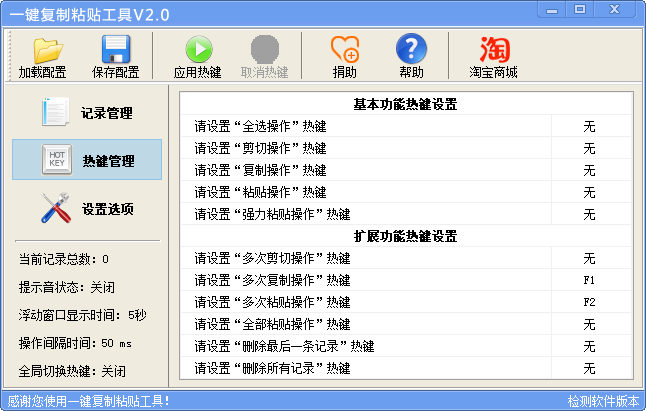
支持密码文本的复制粘贴操作,轻松登陆软件和网游。
支持开机自动运行,自动应用热键功能。
五大类操作热键,随时随地自由定制,方便灵活。
支持可视化界面操作。
拥有丰富的复制粘贴选项。
热键方案功能,实现多组热键轻松切换,满足不同需要。
鼠标粘贴和剪贴板监控功能,让操作更简单。
强大的分割字符功能,轻松应对各式文本。
贴心的迷你窗口,让操作更简单。
1、设置两个热键,分别是“热键管理”中的“多次复制操作”热键和“多次粘贴操作”热键。
注意,这里再次强调一点,设置的热键不是系统热键(例如Ctrl+C或Ctrl+V),而是你自定义的一个热键(例如F5或F6),具体热键设置功能可以查看 热键管理模块说明。
热键设置操作方法,在设置之前请先“停止热键”:
- 双击有“无”字的单元格,变为可编辑状态。
- 在键盘上按下需要的自定义热键,这时编辑框中会显示已按下的热键。
- 在空白处点击鼠标,确认输入的热键。
2、点击“启用热键”按钮,选中需要复制的文本,然后按下刚刚我们设置的“多次复制操作”热键,即F5,重复以上操作,直到所有需要复制的文本都添加到“记录管理列表框”中。
3、切换到需要粘贴的窗口,然后按刚刚设置的F6,进行粘贴操作就可以了。文本会按照刚才复制的顺序进行顺次粘贴。
如何设置分隔符?
在复制选项中,设置分割字符(自定义),我习惯用,字符
如何使用热键?
打开软件,点击“热键管理”,设置用户需要的热键
新版没有可用的,这里提供旧版可免费使用的版本
最新更新 / Last Update
请描述您所遇到的错误,我们将尽快予以修正,谢谢!
*必填项,请输入内容
网友评论 / comment

0条评论
查看所有0条评论>